게시판을 만들면 노트의 게시글을 분류해 게시판별로 게시글을 열람할 수 있습니다.
게시판 만들기
모바일
- 게시판을 처음 만든다면 노트를 열고 '게시판을 추가해주세요!'를 탭합니다.
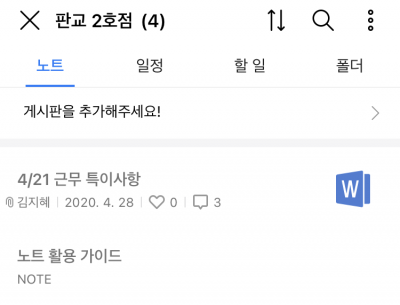
기존에 만들어둔 게시판이 있다면 아이콘을 탭한 후 '게시판 관리'를 탭합니다.
아이콘을 탭한 후 '게시판 관리'를 탭합니다.
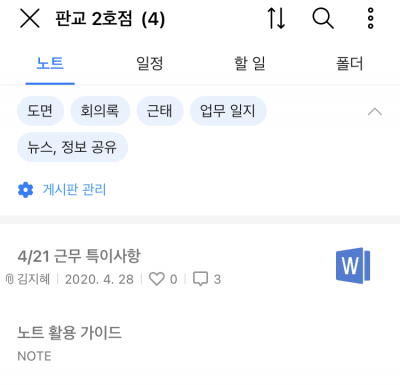
- '게시판 추가'를 탭합니다.
- 게시판 이름을 직접 입력하거나, 추천 목록에서 선택합니다.
- '저장'을 탭합니다.
PC웹
- 상단의
 아이콘을 클릭합니다.
아이콘을 클릭합니다. - 왼쪽 메시지방 목록에서 원하는 메시지방을 클릭합니다.
- 화면 오른쪽의 '노트' 탭에서 하단의 '설정'을 클릭합니다.
- 게시판을 처음 만들 경우, '게시판 관리'로 이동합니다.
기존에 만들어둔 게시판이 있다면, '게시판 관리'에서 '추가'를 클릭하여, 게시판을 추가합니다. - '직접 추가'는 게시판 이름을 입력 후 '등록'을 클릭합니다.
- '추천 목록'에서는 게시판을 선택한 후 '등록'을 클릭합니다.
게시판은 최대 20개까지 만들 수 있습니다.
게시판에 템플릿 설정
게시판에 게시글을 쓸 때 설정한 템플릿이 바로 나타납니다.
조직/그룹 메시지방에서는 조직/그룹을 만든 회사의 멤버만 템플릿을 설정할 수 있습니다.
그 외 메시지방에서는 소속 회사/단체의 멤버만 템플릿을 설정할 수 있습니다.
게시물을 공유할 때 게시판에 설정된 템플릿은 공유되지 않습니다.
모바일
- 게시판을 처음 만든다면 노트를 열고 '게시판을 추가해주세요!'를 탭합니다.
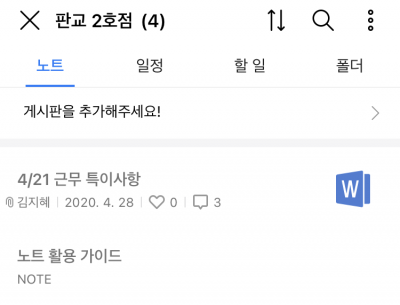
기존에 만들어둔 게시판이 있다면 아이콘을 탭한 후 '게시판 관리'를 탭합니다.
아이콘을 탭한 후 '게시판 관리'를 탭합니다.
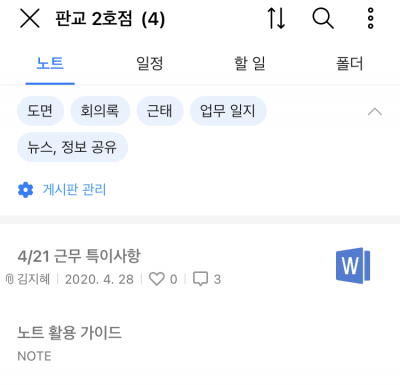
- '게시판 추가'를 탭합니다.
- '직접 추가' 게시판에서 '템플릿'을 탭합니다.
- 템플릿 목록에서 원하는 템플릿을 탭합니다.
- 게시판 추가화면에서 오른쪽 위에 '저장'을 탭합니다.
PC웹
- 상단의
 아이콘을 클릭합니다.
아이콘을 클릭합니다. - 왼쪽 메시지방 목록에서 원하는 메시지방을 클릭합니다.
- 화면 오른쪽의 '노트' 탭에서 하단의 '설정'을 클릭합니다.
- 게시판을 처음 만들 경우, '게시판 관리'로 이동합니다.
기존에 만들어둔 게시판이 있다면, '게시판 관리'에서 '추가'를 클릭하여, 게시판을 추가합니다. - '직접 추가' 게시판에서 '템플릿 선택'을 클릭합니다.
- 템플릿 목록에서 원하는 템플릿을 클릭합니다.
- 오른쪽 위에 '완료'를 클릭합니다.
- 게시판 추가화면에서 오른쪽 위에 '등록'을 클릭합니다.
게시판명 수정
모바일
- 노트에서
 아이콘을 탭합니다.
아이콘을 탭합니다. - '게시판 관리'를 탭합니다.
- 수정할 게시판의
 아이콘을 탭합니다.
아이콘을 탭합니다. - 게시판명을 입력하고 '저장'을 탭해서 게시판명을 수정합니다.
PC웹
- 상단의
 아이콘을 클릭합니다.
아이콘을 클릭합니다. - 왼쪽 메시지방 목록에서 원하는 메시지방을 클릭합니다.
- 화면 오른쪽의 '노트' 탭에서 하단의 '설정'을 클릭합니다.
- 수정하려는 게시판을 클릭합니다.
- 게시판 이름을 수정하고 '등록' 을 클릭합니다.
게시판 위치 이동
모바일
- 노트에서
 아이콘을 탭합니다.
아이콘을 탭합니다. - '게시판 관리'를 탭합니다.
- '편집'을 탭합니다.
 아이콘을 끌어다 놓아서 게시판 위치를 이동합니다.
아이콘을 끌어다 놓아서 게시판 위치를 이동합니다.
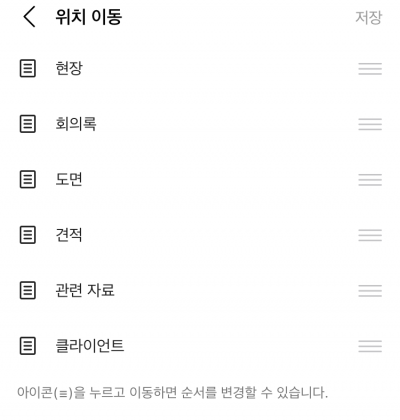
- '저장'을 탭합니다.
PC웹
- 상단의
 아이콘을 클릭합니다.
아이콘을 클릭합니다. - 왼쪽 메시지방 목록에서 원하는 메시지방을 클릭합니다.
- 화면 오른쪽 의 '노트' 탭에서 하단의 '설정'을 클릭합니다.
- 이동하려는 게시판 명 위에 마우스 포인터를 올립니다.
- 원하는 위치에 끌어다 놓습니다.
게시판에 설정한 템플릿 변경
게시판에 설정한 템플릿을 다른 템플릿으로 교체하거나, 설정을 해제할 수 있습니다.
조직/그룹 메시지방에서는 조직/그룹을 만든 회사의 멤버만 템플릿을 변경할 수 있습니다.
그 외 메시지방에서는 소속 회사/단체의 멤버만 템플릿을 변경할 수 있습니다.
게시물을 공유할 때 게시판에 설정된 템플릿은 공유되지 않습니다.
모바일
- 노트에서
 아이콘을 탭합니다.
아이콘을 탭합니다. - '게시판 관리'를 탭합니다.
- 수정할 게시판의
 아이콘을 탭합니다.
아이콘을 탭합니다. - '템플릿'을 탭합니다.
- 다른 템플릿으로 교체하려면 템플릿을 탭합니다.
게시판에 템플릿이 나타나지 않게 설정을 해제하려면 '템플릿 설정 안함'을 탭합니다. - 게시판 추가화면에서 오른쪽 위에 '저장'을 탭합니다.
PC웹
- 상단의
 아이콘을 클릭합니다.
아이콘을 클릭합니다. - 왼쪽 메시지방 목록에서 원하는 메시지방을 클릭합니다.
- 화면 오른쪽의 '노트' 탭에서 하단의 '설정'을 클릭합니다.
- 수정하려는 게시판을 클릭합니다.
- '템플릿 선택'을 클릭합니다.
- 다른 템플릿으로 교체하려면 템플릿을 클릭합니다.
게시판에 템플릿이 나타나지 않게 설정을 해제하려면 '템플릿 설정 안함'을 클릭합니다. - 오른쪽 위에 '완료'를 클릭합니다.
- 게시판 수정 화면에서 오른쪽 위에 '등록'을 클릭합니다.
게시판 삭제
게시판을 삭제하면 해당 게시판의 게시글도 삭제됩니다.
모바일
- 노트에서
 아이콘을 탭합니다.
아이콘을 탭합니다. - '게시판 관리'를 탭합니다.
- 삭제할 게시판의
 아이콘을 탭합니다.
아이콘을 탭합니다. - '삭제'를 탭해서 게시판을 삭제합니다.
PC웹
- 상단의
 아이콘을 클릭합니다.
아이콘을 클릭합니다. - 메시지방 목록에서 원하는 메시지방을 클릭합니다.
- 화면 오른쪽의 '노트' 탭에서 하단의 '설정'을 클릭합니다.
- 삭제하려는 게시판을 클릭합니다.
- 오른쪽 위의
 아이콘을 클릭합니다.
아이콘을 클릭합니다. - '게시판 삭제'를 클릭합니다.
삭제한 게시글은 휴지통에서 확인할 수 있습니다. 또한, 휴지통에서 삭제된 게시글을 다시 복원할 수 있습니다.